VRChat VPN は地域ブロックをバイパスし、DDoS 攻撃から保護します
- VRChat は VPN IP アドレスをブロックすることが知られています。
- VPN が検出されると、エラー 1005「アクセスが拒否されました」が表示されます。
- 私たちのガイドに従ってこの問題を解決し、どこでも VRChat をプレイしてください。
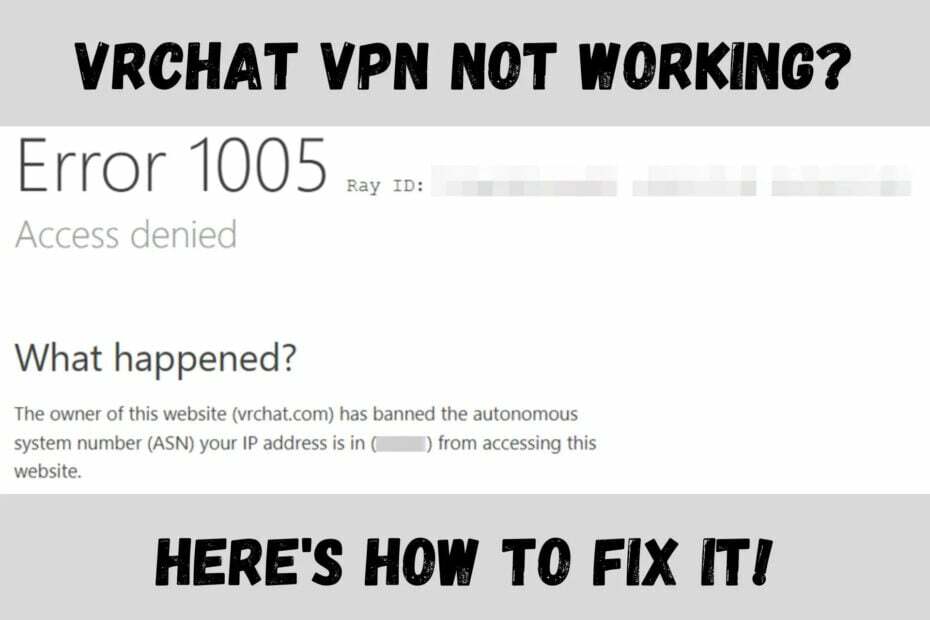
VRChat は、無料でプレイできる仮想現実ソーシャル プラットフォームです。 完全にカスタマイズ可能なアバターとして、プレイしたり、チャットしたり、ただぶらぶらしたりすることができます。
残念ながら、VPN をオンにするとゲームが動作しなくなる可能性があります。 プレイヤーからは苦情が寄せられている 「アクセスが拒否されました」エラー。
ただし、これで楽しみが台無しにならないようにしてください。
このガイドでは、この問題の背後にある理由を解明し、VRChat VPN が機能しない問題を解決するのに役立ちます。 準備?

強化されたセキュリティ プロトコルを使用して、複数のデバイスから Web を閲覧します。
4.9/5
割引を利用する►

世界中のコンテンツに最高の速度でアクセスします。
4.7/5
割引を利用する►

数千のサーバーに接続して、永続的なシームレスなブラウジングを実現します。
4.6/5
割引を利用する►
VPN が VRChat で動作しないのはなぜですか?
VRChat は VPN をブロックする可能性があります。 禁止されたユーザーが制限を回避できるようになります.
VPN を使用すると一時的に別の IP アドレスを取得できるため、プレイヤーはこれを使用して IP 禁止を回避できます。 さらに、VRChat は多くの一般的な VPN 範囲をブロックしています。 過剰なボッティング.
残念ながら、これは VPN を使用しているプレーヤーにも影響します。 ラグの問題を修正する また DDoS 攻撃から身を守ります。
では、VRChat はどのようにして VPN アクティビティを認識するのでしょうか?
基本的に、すべての受信リクエストとそれに関連付けられた IP アドレスをチェックしてから、 これらの IP を VPN に属することがわかっている IP と照合します.
次のような特別な IP データベースを使用できます。IP品質スコア と IP2ロケーション どの IP アドレスが VPN またはプロキシによって使用されているかを監視します。
さらに、それは 異常な量の接続を検出する可能性があります 同じ IP アドレスから送信されています。 デバイスが 10 台を超える場合、VRChat はそれを不審なアクティビティとしてカウントします。
どちらの場合も、VRChat は VPN 接続中の接続をブロックします。 もらえるのは、 「アクセスが拒否されました」エラー 1005 メッセージ付き:
この Web サイト (vrchat.com) の所有者は、あなたの IP アドレスが含まれる自律システム番号 (ASN) (*****) によるこの Web サイトへのアクセスを禁止しました。
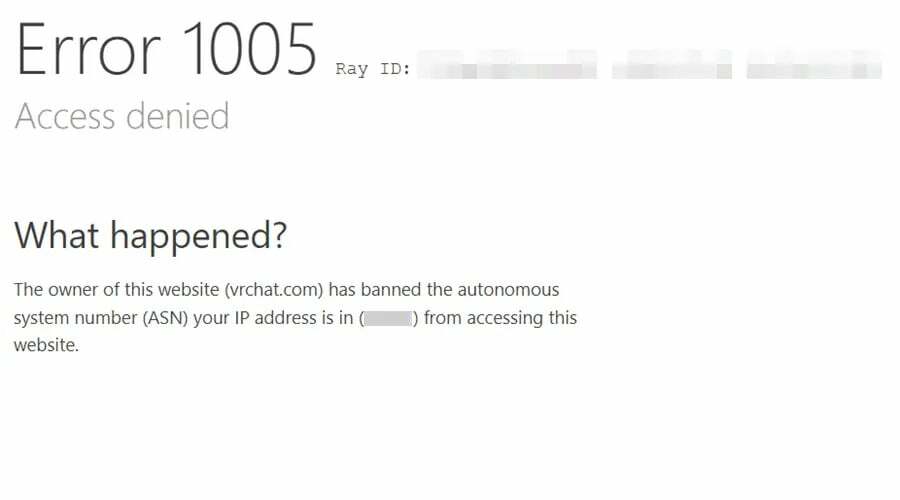
このメッセージは、別の一般的なエラー「VRChat に接続できません (デバイスのインターネット接続が機能していることを確認し、VRChat を再起動してください)」と混同しないでください。
これは一般的な接続の問題を示しており、VPN とは関係ありません。
どうすれば修正できますか?
エラー 1005 画面が表示され続ける場合は、自分の手で問題を解決する時期が来ています。 VRChat VPN が機能しない場合の修正方法は次のとおりです。
1. 別の VPN サーバーに切り替える
最初のステップは、VPN サーバーを変更することです。
先ほども書きましたが、VRChatは VPN に関連付けられた IP アドレスのブロック. プレミアム VPN はすぐに反応し、通知を逃れるために新しい IP を作成し続けます。
さらに、あなたは サーバーを多数のユーザーと共有している可能性があります すぐに。
いずれにせよ、そうすべきです VPN のサーバーの場所リストにアクセスしてください そして別のものを選択してください。 その後、ゲームをリロードしてください。
2. 別の VPN プロトコルを試してください
多くのユーザーが報告 Lightway およびその他の独自プロトコルの問題. に切り替える OpenVPN と ワイヤーガード 問題は解決したようです。
専門家のヒント:
スポンサー付き
PC の問題の中には、特に Windows のシステム ファイルやリポジトリが欠落または破損している場合、対処が難しいものがあります。
必ず専用ツールを使用してください。 フォルテクト、壊れたファイルをスキャンして、リポジトリからの新しいバージョンに置き換えます。
幸いなことに、どちらも優れています。
ここで簡単に概要を説明します。
OpenVPN は、ほぼすべての VPN プロバイダーによってサポートされているオープンソース プロトコルです。 これは 20年以上存在しています、徹底的にテストされています。
また、AES-256 を含むほとんどの暗号化方式とも互換性があります。 全体としては、 まともな速度を備えた最も安全なプロトコルの 1 つ.
唯一の欠点は、 より多くの帯域幅を消費します 他のプロトコルよりも。
一方で、 WireGuard は最新のプロトコルの 1 つです、しかし、それは非常に有望です。
これもオープンソースですが、OpenVPN ほど広くは利用できません。 驚くほど軽いコードベースを持ち、安全性が非常に高いです。
その上で、それは、 OpenVPNよりも大幅に高速 と 消費する帯域幅がはるかに少なくなります. それでも、より経験豊富でテスト済みのプロトコルを好む場合もあります。
いずれにせよ、確実にできる VPN の接続設定でこれらのオプションの少なくとも 1 つを見つけてください.
3. VPN プロバイダーを変更する
他のすべてが失敗した場合は、いつでも別の VPN サービスを試すことができます。 お勧めします NordVPN VRChat用。
高速で信頼性が高く、最も厄介な VPN 検出システムをバイパスできるオプションもいくつかあります。
インストールして使用する方法は次のとおりです。
- NordVPN に登録する そしてソフトウェアをダウンロードします。
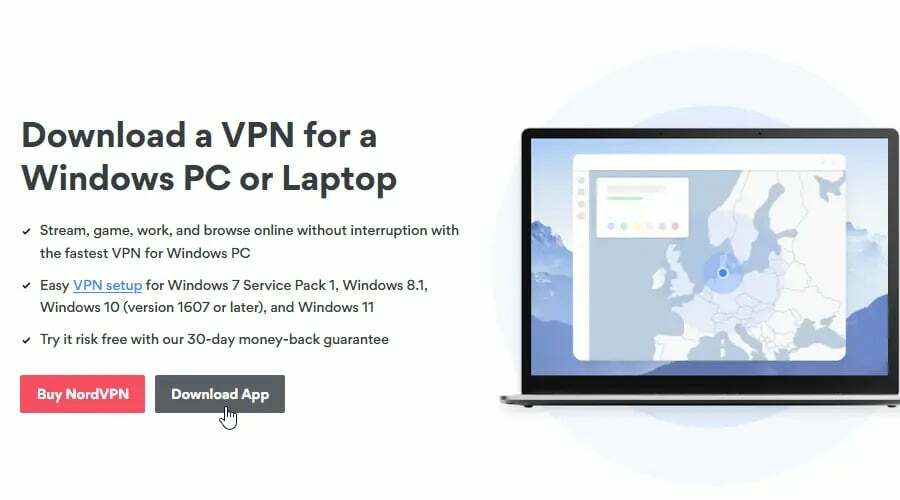
- 指示に従ってアプリをインストールします。
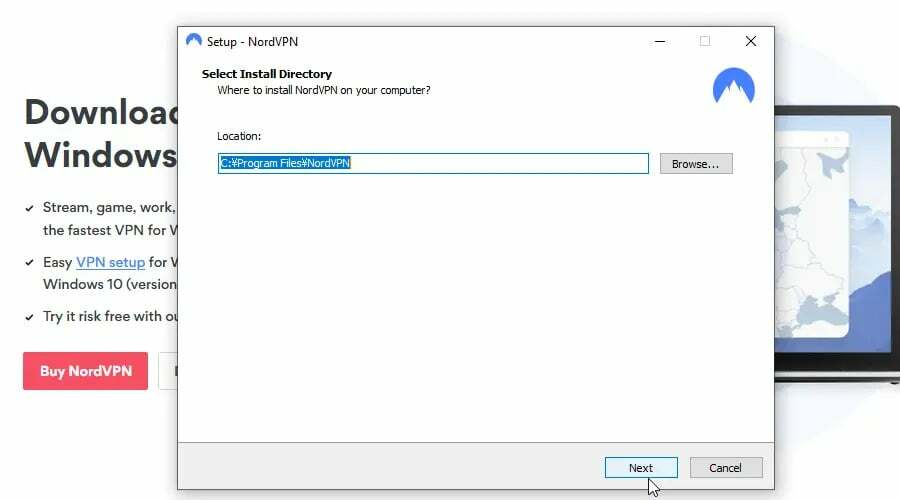
- それを開いてリストを下にスクロールして、適切なサーバーを見つけます。
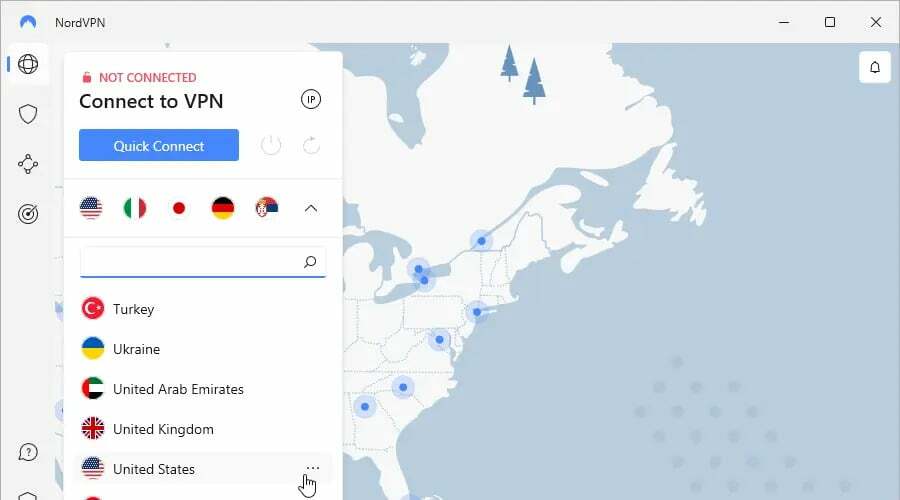
- 旗のアイコンをクリックします 接続する。 横にある 3 つの点を押すと、この郡で利用可能なすべての都市が表示されます。
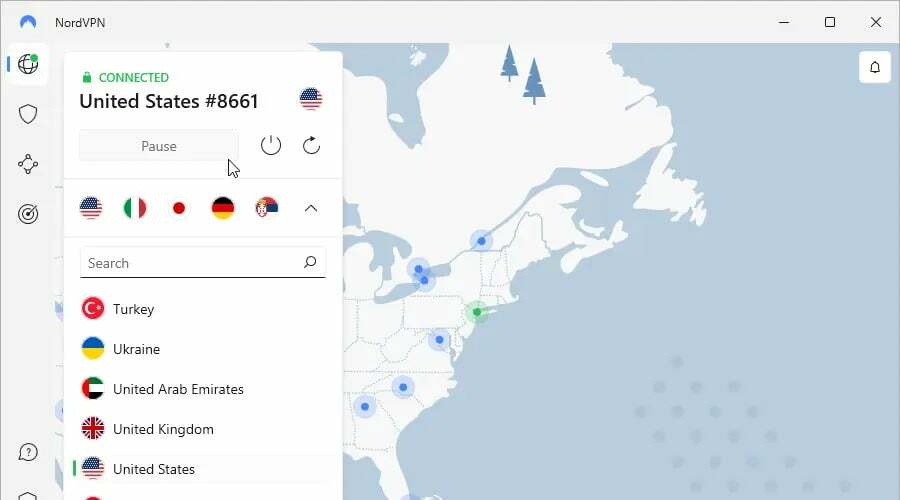
- これで、VRChat を自由にプレイできるようになりました。
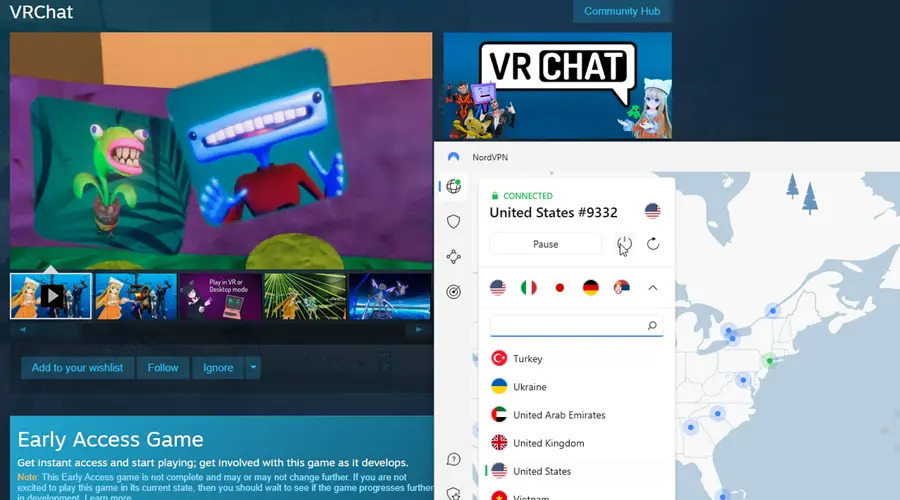
NordVPN がゲームに賢い選択である理由は次のとおりです。
最高速度と幅広いサーバーの選択肢を期待できます。 正確には、59 か国の 85 か所に 5,600 か所あります。
それに加えて、次の接続も可能です。 難読化されたサーバー. DPI (ディープ パケット インスペクション) さえも正常にバイパスできます。
トラフィックは完全に正常に見えるため、VRChat は VPN を使用していることに気づきません。
そしてもちろん、NordVPN は 最高の暗号化標準 と プライベートDNS サーバーごとに。
使用できます OpenVPN、IKEv2/IPSec、および WireGuard (NordLynx). 何よりも、NordVPN は真のサポートを提供します。 ログなしポリシー.
で使用できます 最大6台のデバイス、Windows、macOS、iOS、Android、Linux、Chromebook、Amazon Fire などが含まれます。
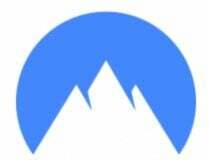
NordVPN
このブロック不可能な VPN を使用して VRChat に無制限にアクセスしましょう!要約
これで、VRChat VPN が機能しない場合の修正方法がわかりました。
VPN の IP が禁止された可能性があるため、ゲームをプレイできなくなります。
ただし、サーバー、プロトコル、またはプロバイダーを変更することで、この問題を解決できます。
このタスクには NordVPN をお勧めします。 テスト中は一貫して VRChat で動作しました。
結果がどうなったか教えてください。
まだ問題が発生していますか?
スポンサー付き
上記の提案を行っても問題が解決しない場合は、コンピュータでさらに深刻な Windows の問題が発生する可能性があります。 次のようなオールインワン ソリューションを選択することをお勧めします。 フォルテクト 問題を効率的に解決するために。 インストール後は、 表示&修正 ボタンを押してから 修復を開始します。
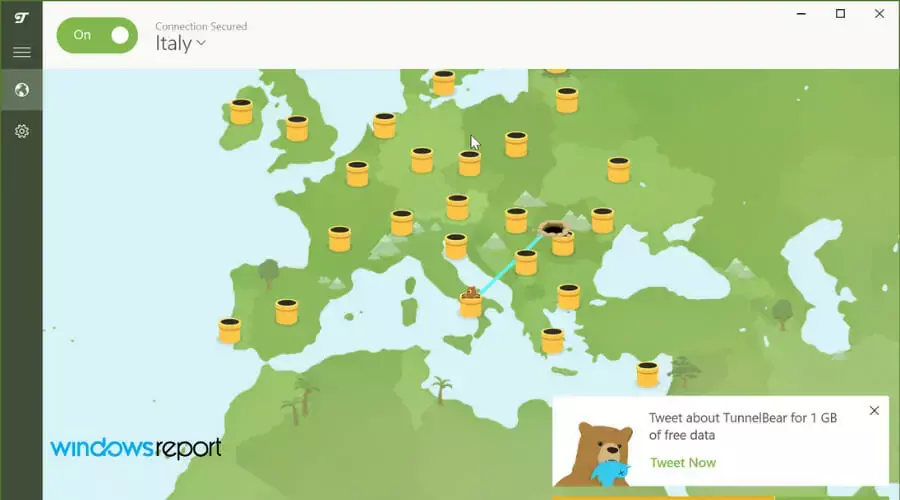

![Windows 11 での El Disco Duro Externo の出現 [解決策]](/f/7acbad8d0d745903844d8d3e8e387a7b.webp?width=300&height=460)